随着联想电脑的使用越来越普及,有时候我们可能会遇到电脑黑屏的情况,尤其是电源键亮着的情况更加令人困惑。本文将为您介绍一些解决联想电脑黑屏问题的有效技巧,帮助您快速恢复正常的使用。

一、检查显示器连接
1.检查电源线是否插入正常,确认显示器有供电。
2.检查视频线(如HDMI、VGA等)是否插入正确,确保信号传输正常。
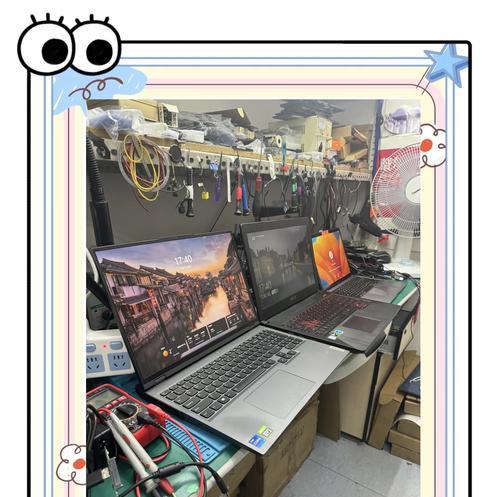
3.尝试更换不同的显示器连接线,有时候线材故障也可能导致黑屏。
二、检查电源问题
1.检查电源线是否插入牢固,确保电源供应正常。
2.尝试按下电源键长按5秒以上,等待电脑自动重启。

3.若以上方法无效,尝试拔下电源插头,长按电源键20秒后再插上电源尝试开机。
三、重启电脑
1.如果电脑处于黑屏状态,可以尝试按下Ctrl+Alt+Del组合键,尝试重启电脑。
2.如果无法使用Ctrl+Alt+Del组合键,可以尝试直接长按电源键强制关机,然后再重新开机。
四、进入安全模式
1.当电脑启动时出现黑屏情况,可以尝试进入安全模式。
2.重启电脑后按下F8键,选择安全模式,进入后进行系统故障的排查和修复。
五、检查硬件设备
1.断开所有外部设备(如鼠标、键盘、打印机等),然后重启电脑。
2.逐个连接外部设备,观察是否有某个设备导致了黑屏情况,如果是,则需要更换该设备或者更新驱动程序。
六、更新显卡驱动程序
1.黑屏问题有可能是由于显卡驱动程序不兼容或者过旧所导致的。
2.通过联想官方网站或者显卡官方网站下载最新的显卡驱动程序,并安装更新,然后重启电脑。
七、检查系统更新
1.有时候系统更新也会引发黑屏问题,可以检查系统是否有待更新的补丁。
2.打开控制面板,找到WindowsUpdate,点击检查更新,安装所有待更新的补丁。
八、扫描病毒和恶意软件
1.运行杀毒软件对电脑进行全面扫描,确保系统没有受到病毒或者恶意软件的影响。
2.如果发现有病毒或者恶意软件,及时清除并恢复系统。
九、恢复系统
1.如果以上方法都无法解决问题,可以尝试恢复系统到之前的一个时间点。
2.打开控制面板,找到"系统和安全",点击"回复计算机上的一个先前时间点",按照向导进行恢复操作。
十、重装操作系统
1.作为最后的解决方案,如果以上方法都无效,可以考虑重装操作系统。
2.备份重要文件后,使用Windows安装盘或恢复盘重新安装操作系统。
十一、联系售后服务
1.如果您仍然无法解决黑屏问题,建议联系联想售后服务中心获取专业帮助。
2.他们会提供更详细的指导和解决方案来帮助您解决问题。
结尾:希望通过本文介绍的这些解决联想电脑黑屏问题的有效技巧,您能够快速恢复电脑的正常使用。如若问题依旧无法解决,请务必联系联想售后服务中心,以获得更准确的帮助和解决方案。




